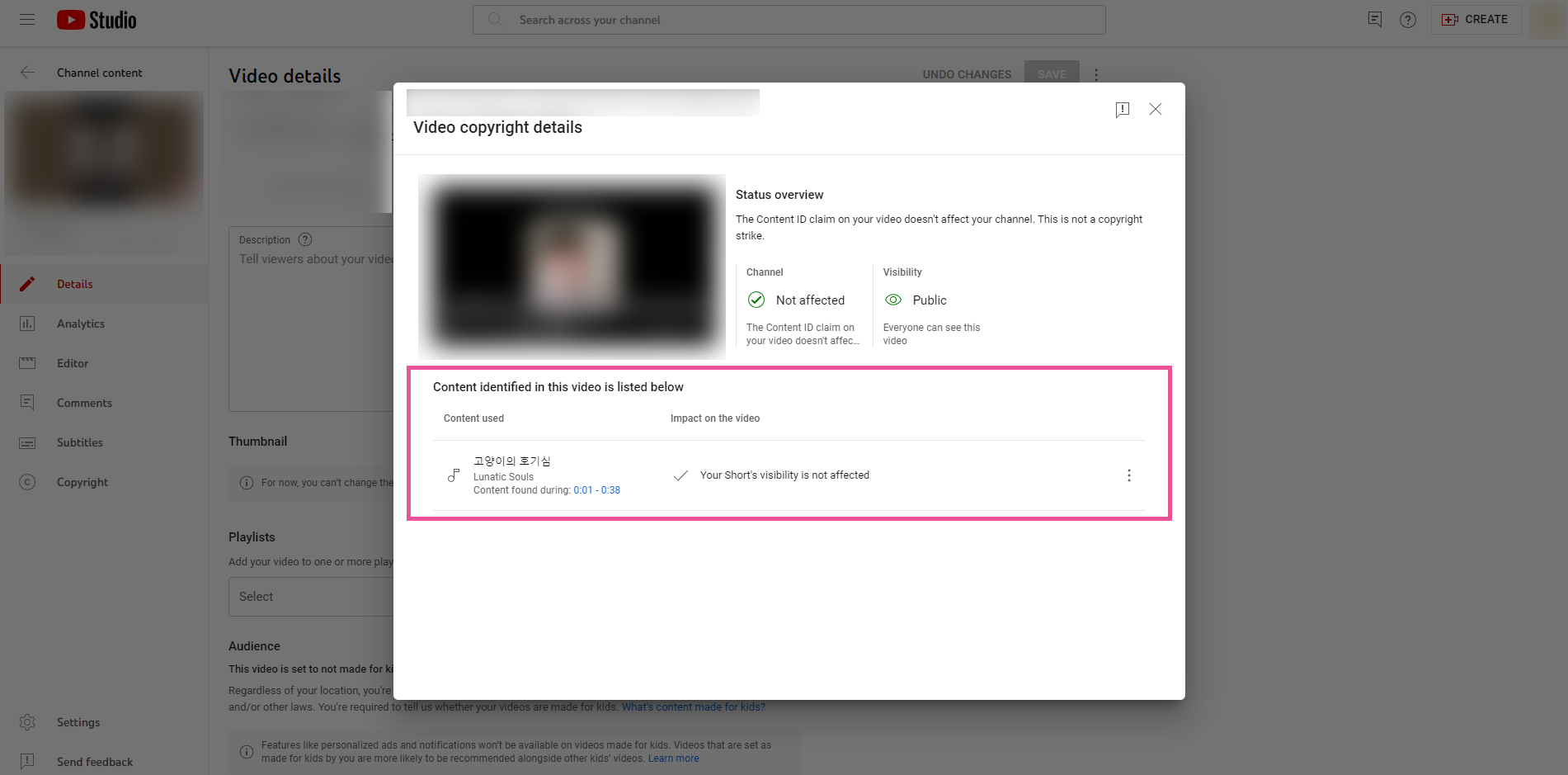用户指南
您可以通过点击您想要的特定指南来查看内容
根据我们的数据分析,每次观看的收入可能会因视频长度而有很大差异。它在 32 到 34 秒的范围内大幅上升或下降。因此,我们建议制作长度超过“35 秒”的 Shorts 视频。
请注意,少于 32 秒的视频可能会产生边际收入,比长度超过 35 秒的视频少 10 倍。
渠道验证指南(电脑版)
1. 复制验证码并进入YouTube。
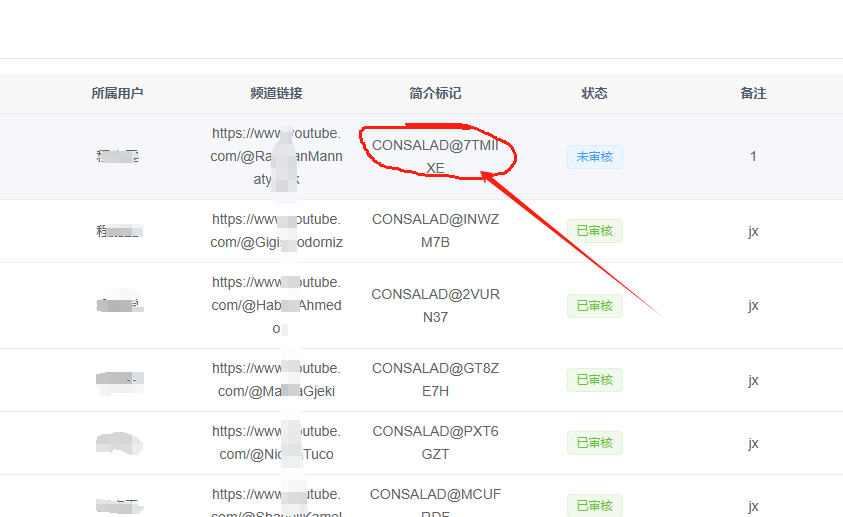
2. 点击查看你的频道和自定义频道
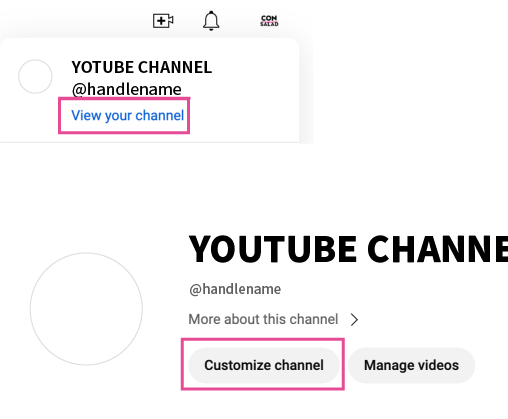
3. 将验证码粘贴到描述框中,然后点击发布
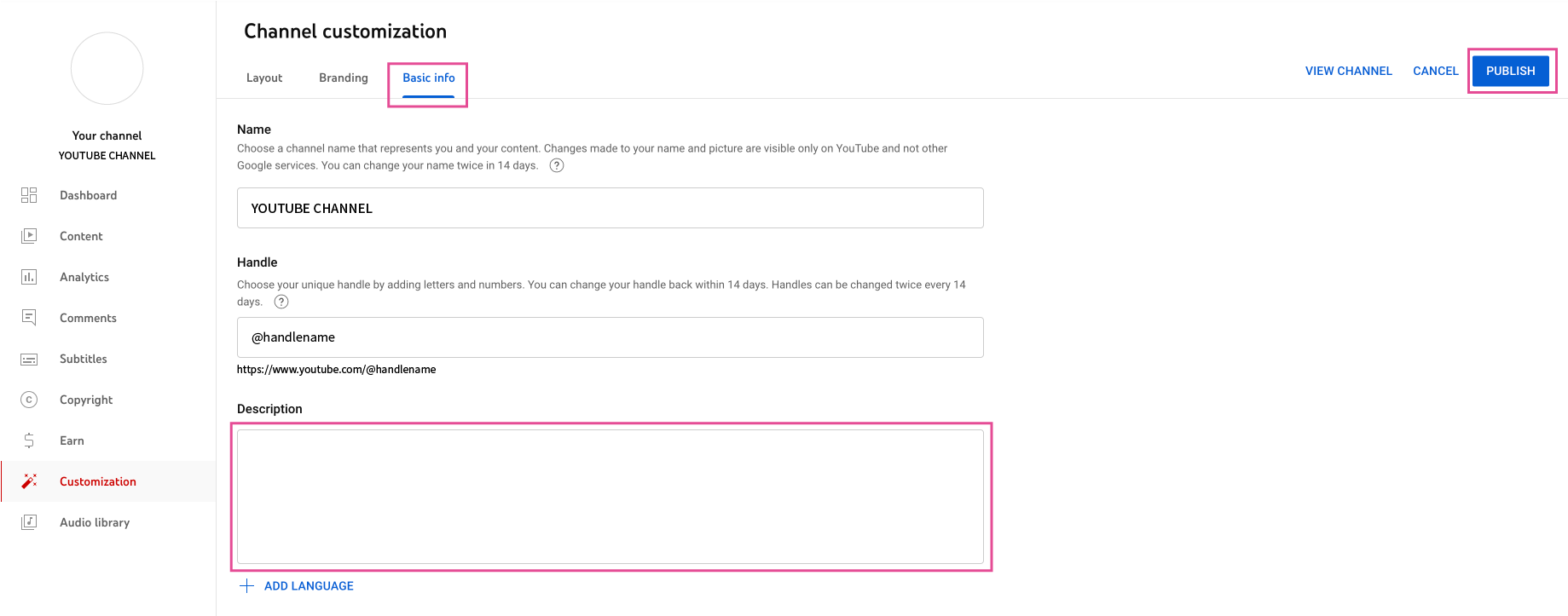
4. 返回九创文化后台可看到状态已变为“已审核”。
状态变为“已审核”后,账号将在当天产生收益,并再4天后展示。
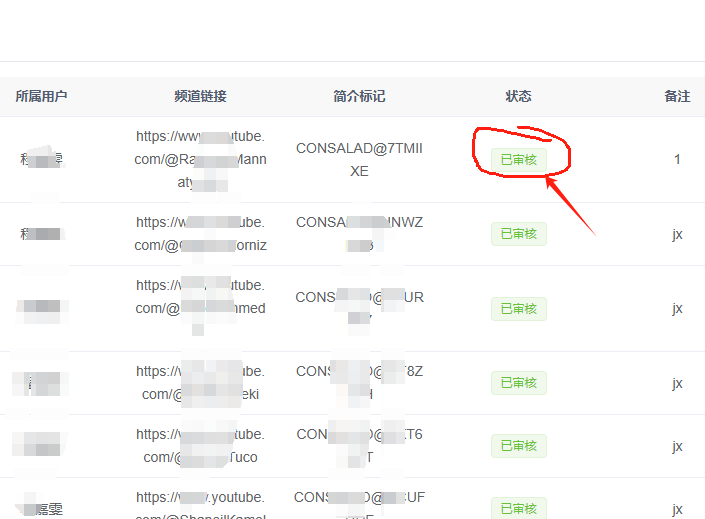
渠道验证指南(手机版)
1
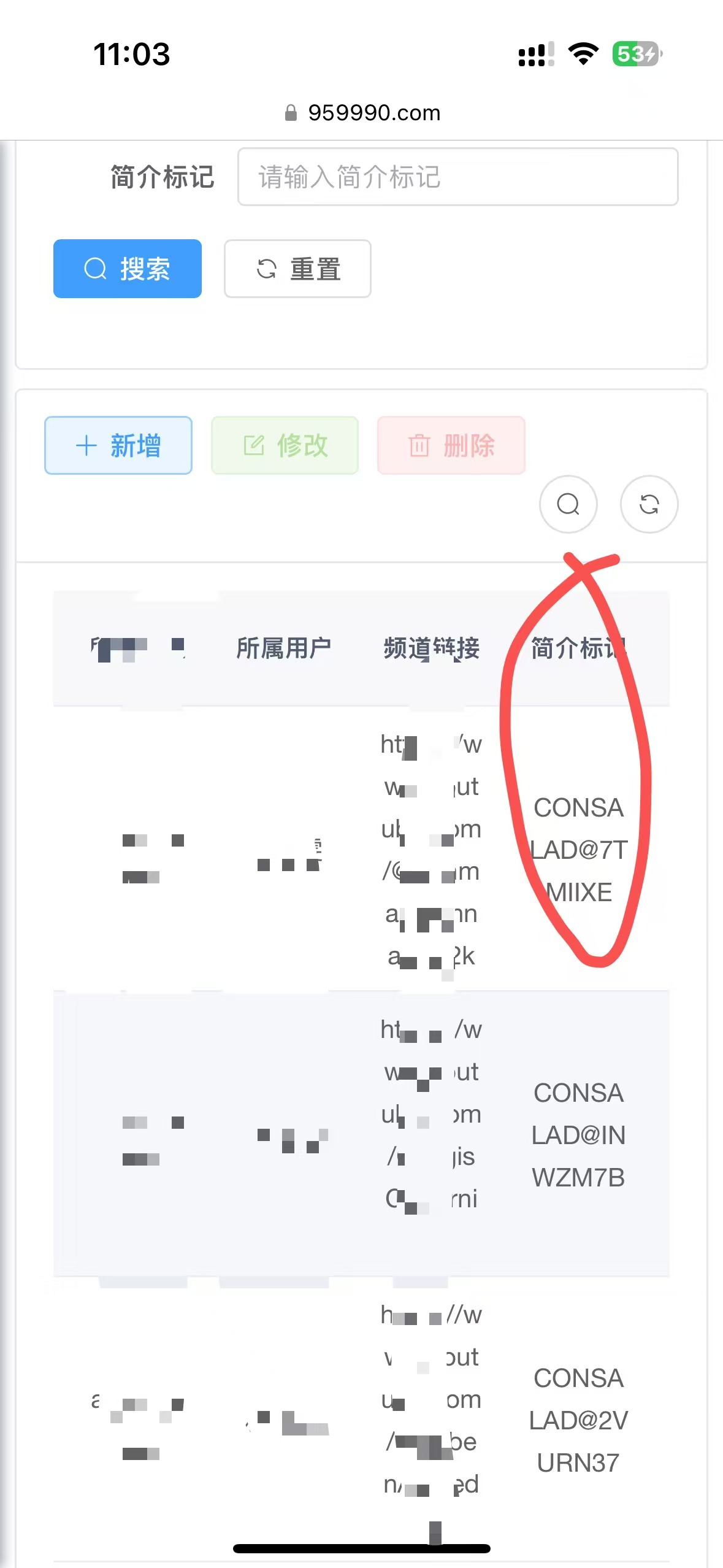
复制验证码并转到 YouTube 应用。
2
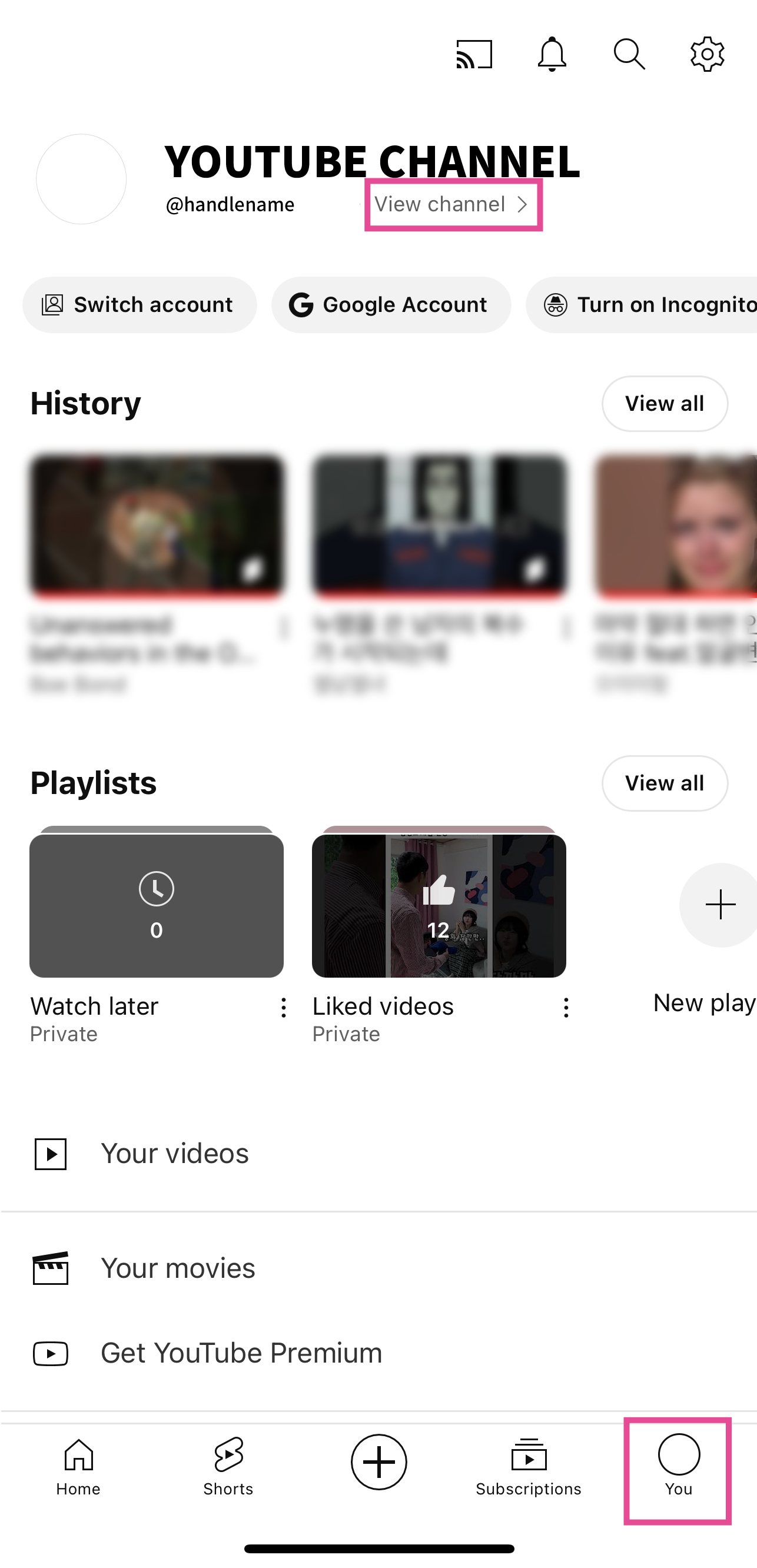
前往查看频道
3
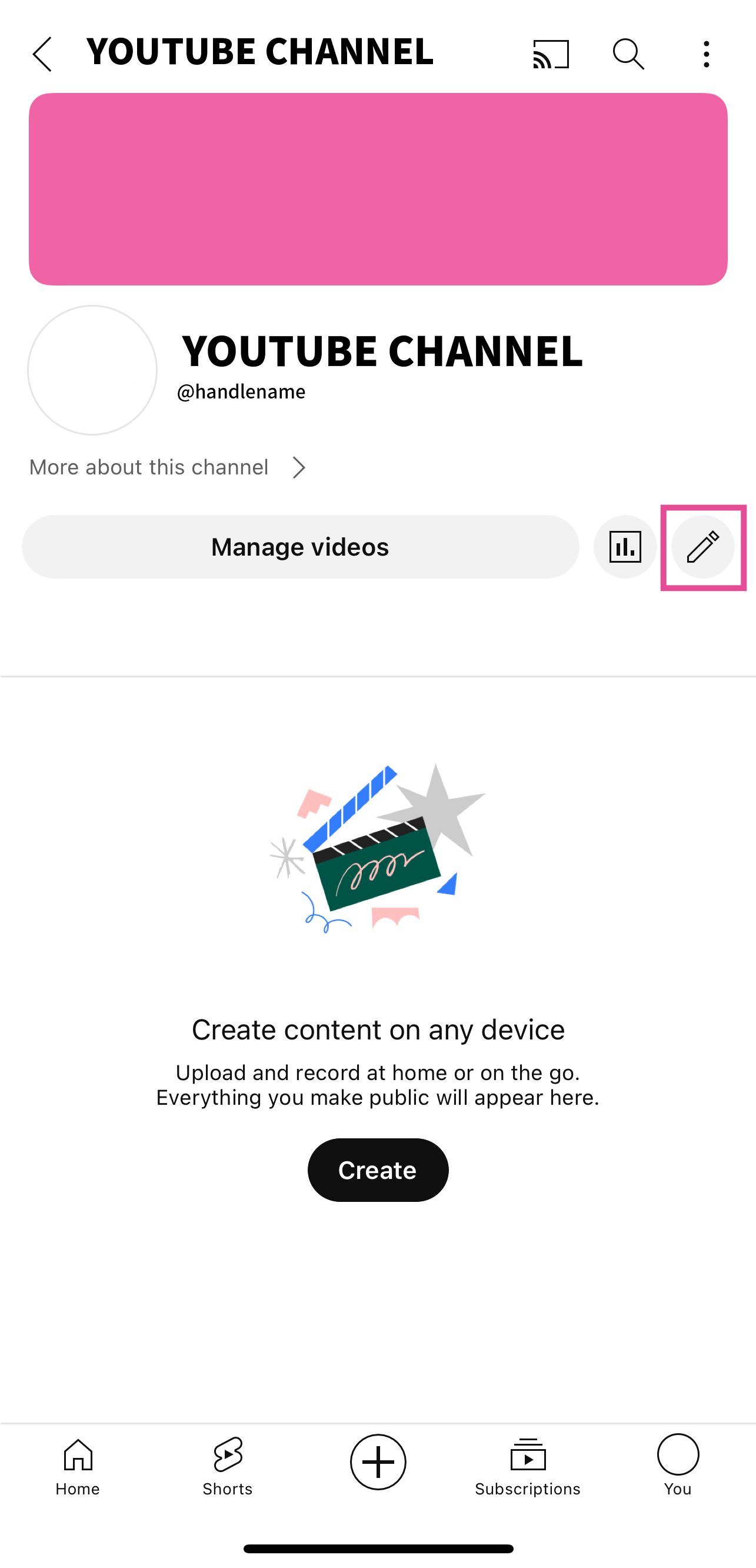
单击编辑图标。
4
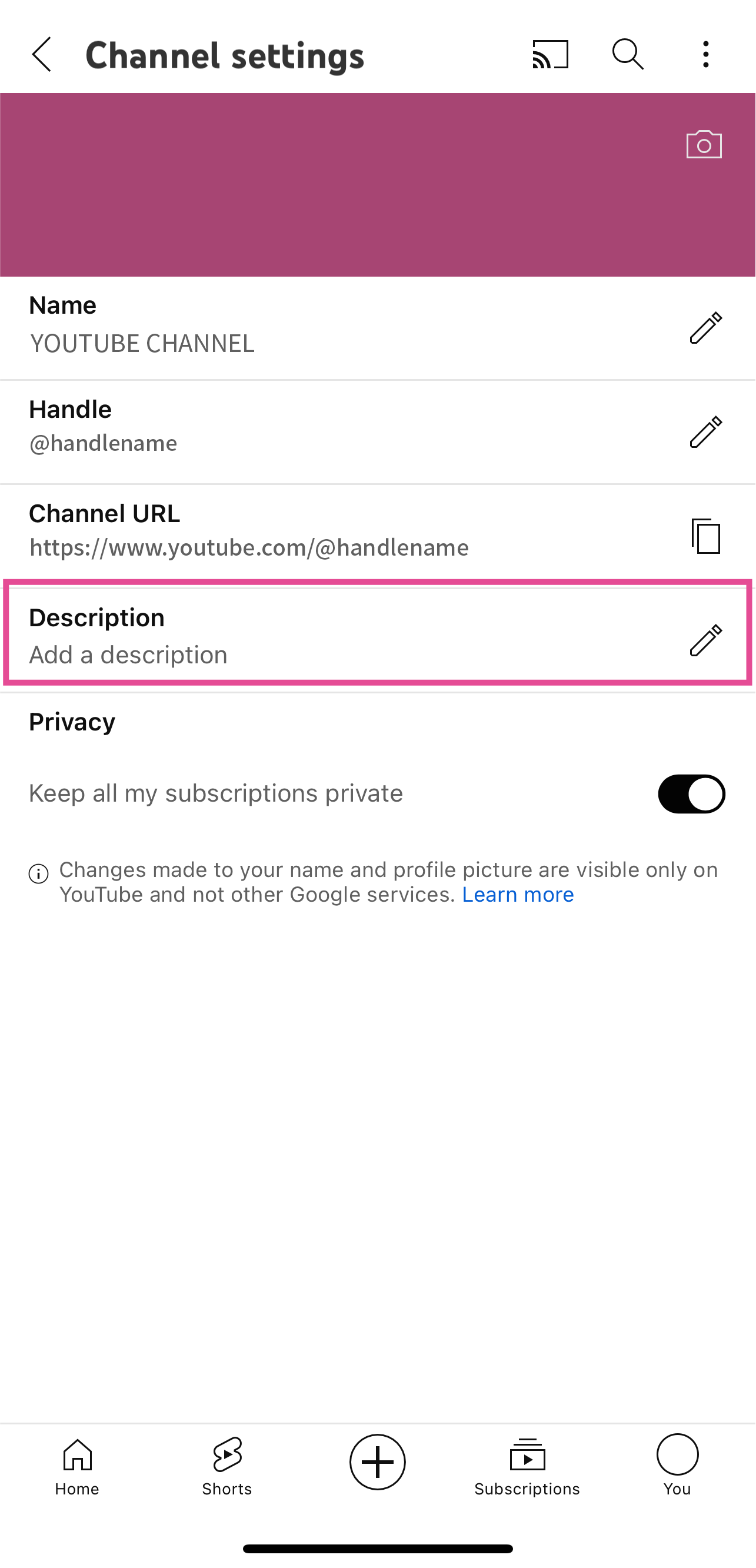
编辑‘描述’
5
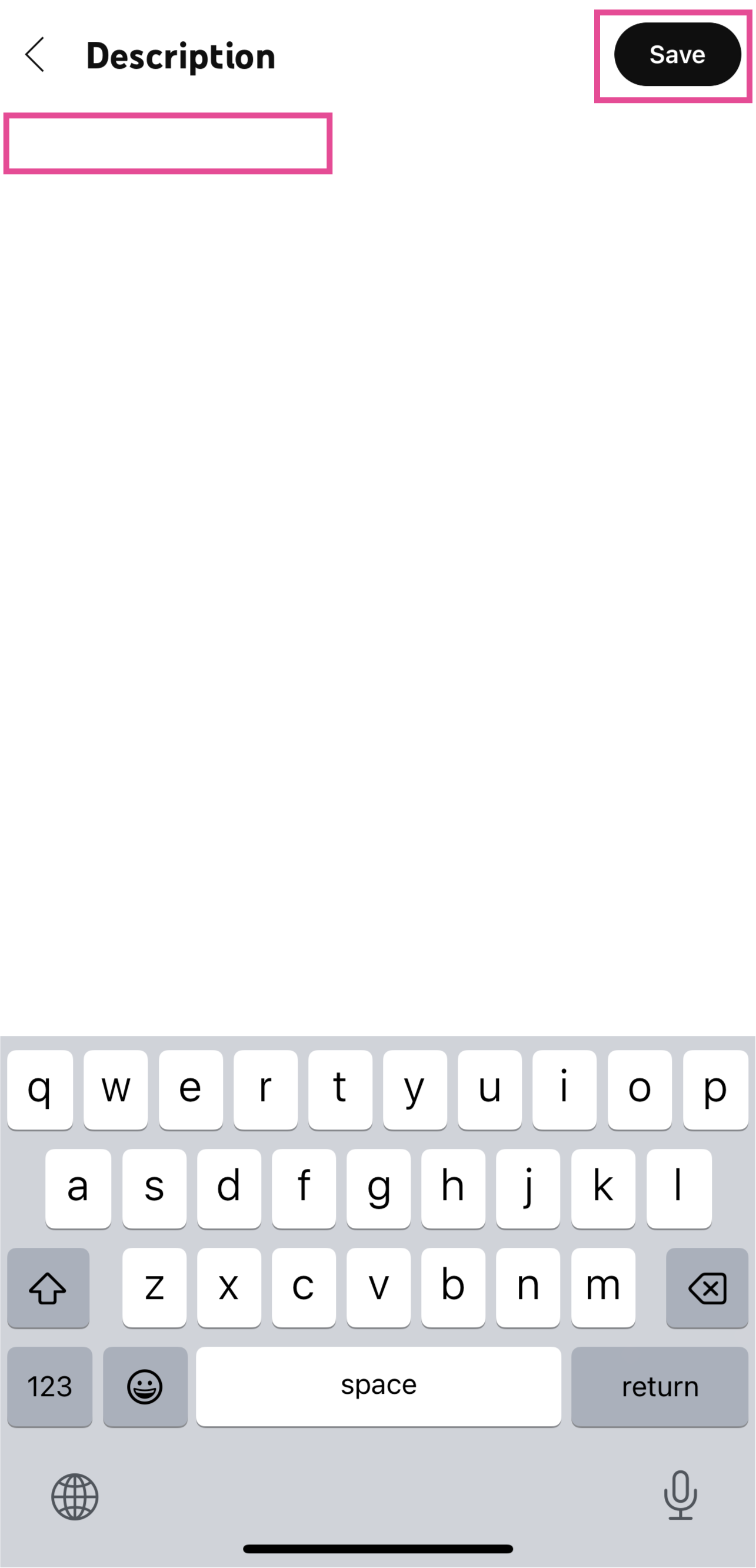
粘贴复制的代码并保存
6
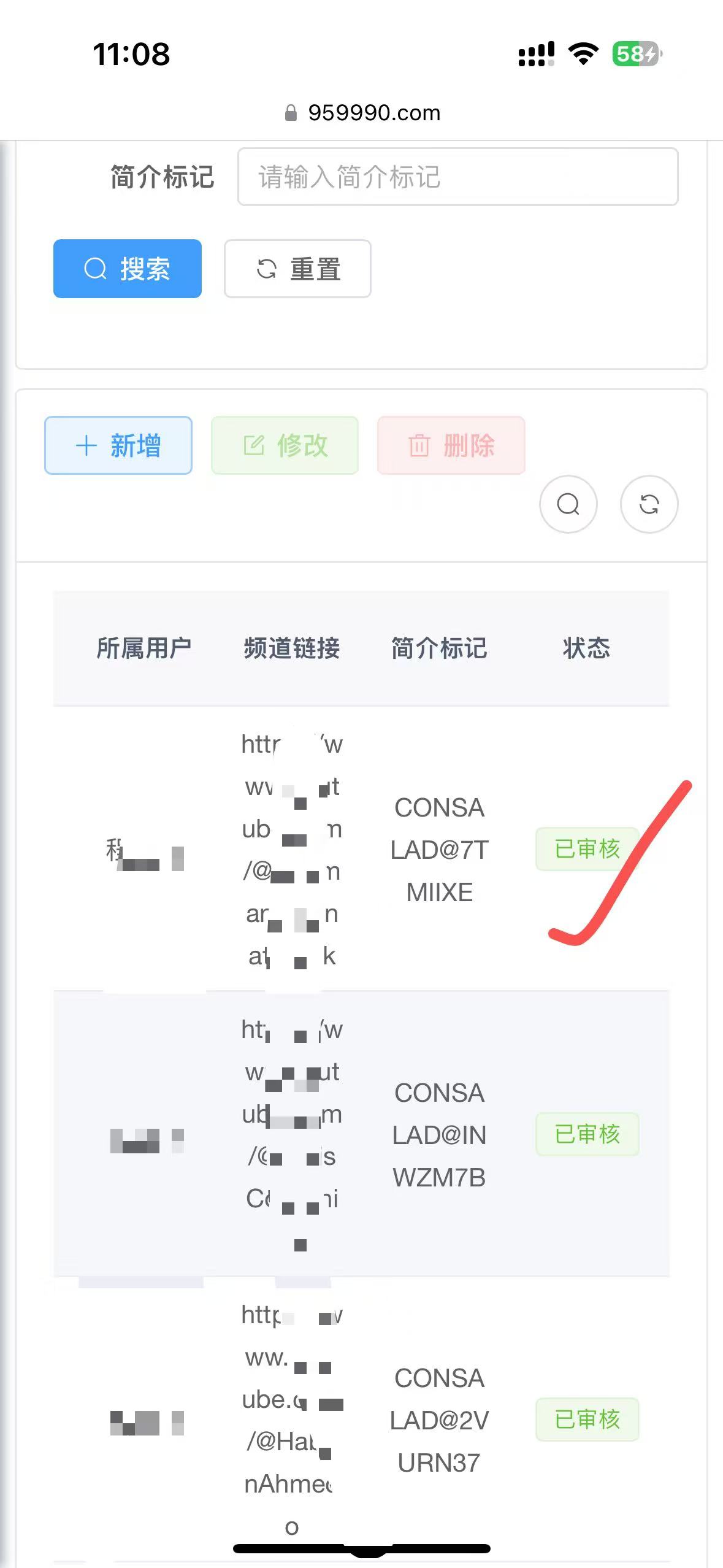
状态变为“已审核”后,账号将在当天产生收益
手机Shorts上传指南
1
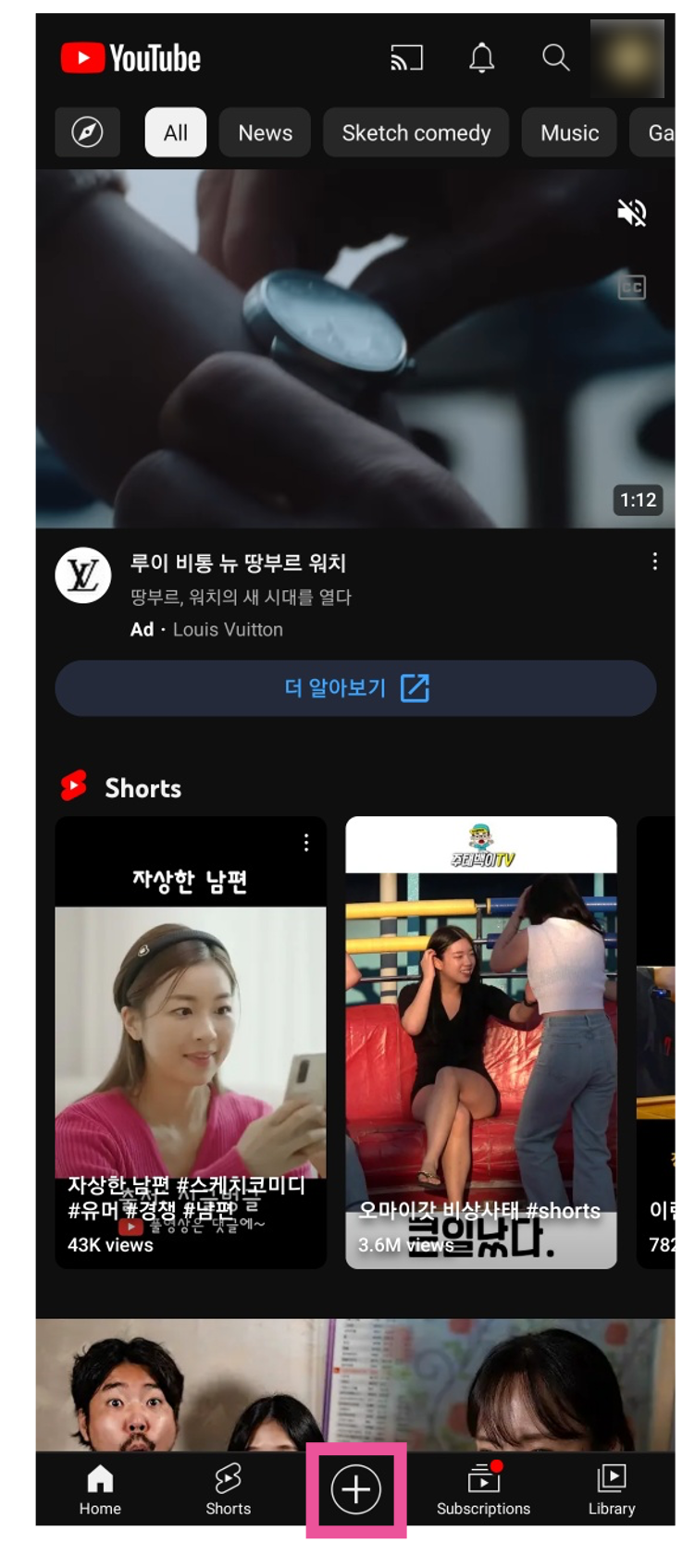
点击 YouTube 应用底部的 + 按钮
2
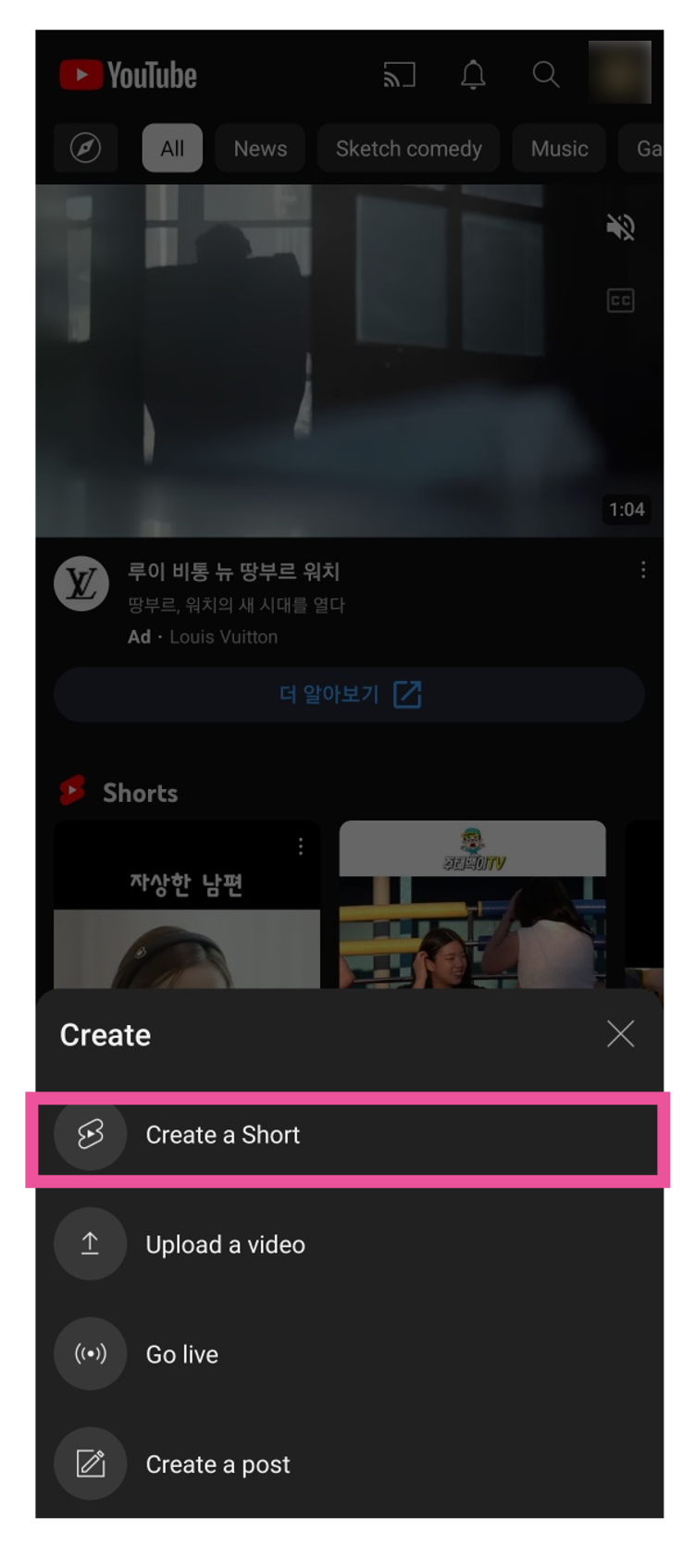
选择创建 Shorts 视频
3
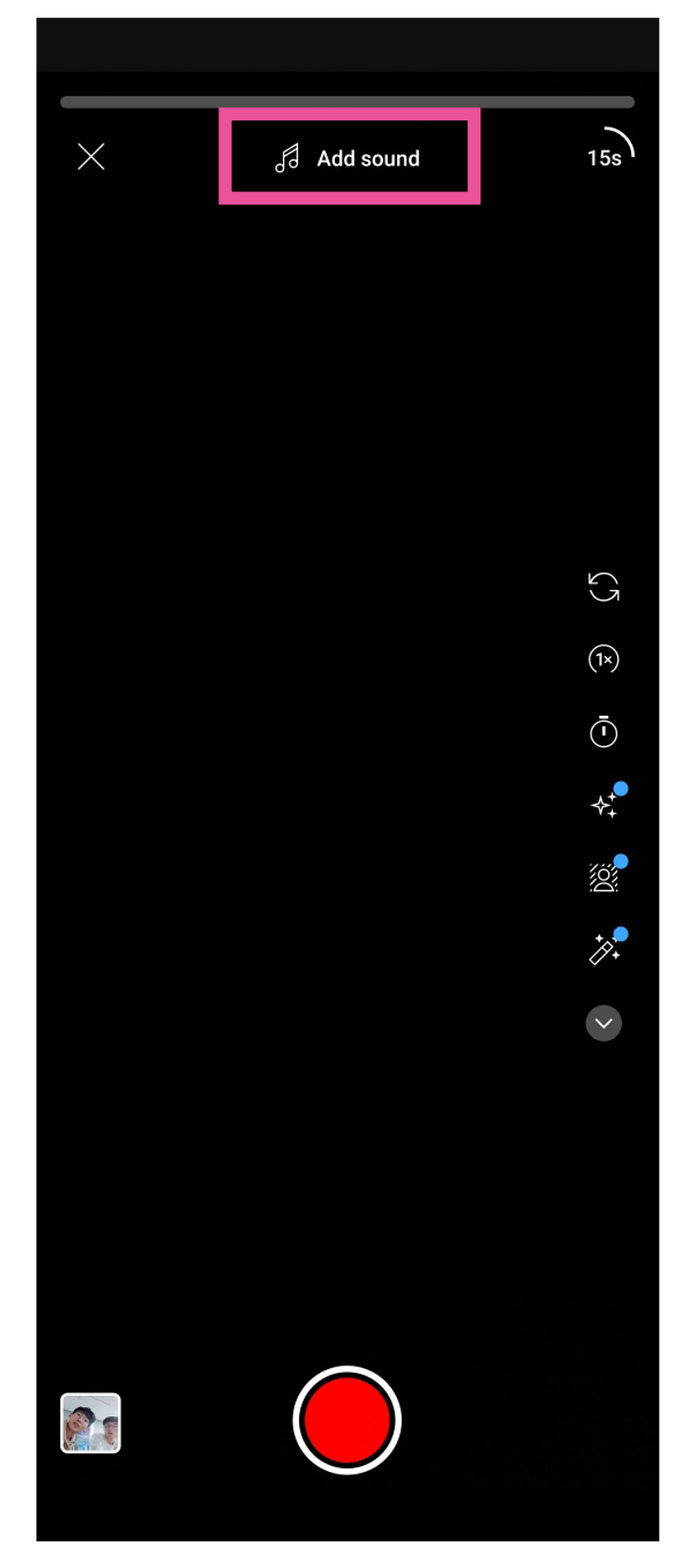
点击顶部的添加声音
4
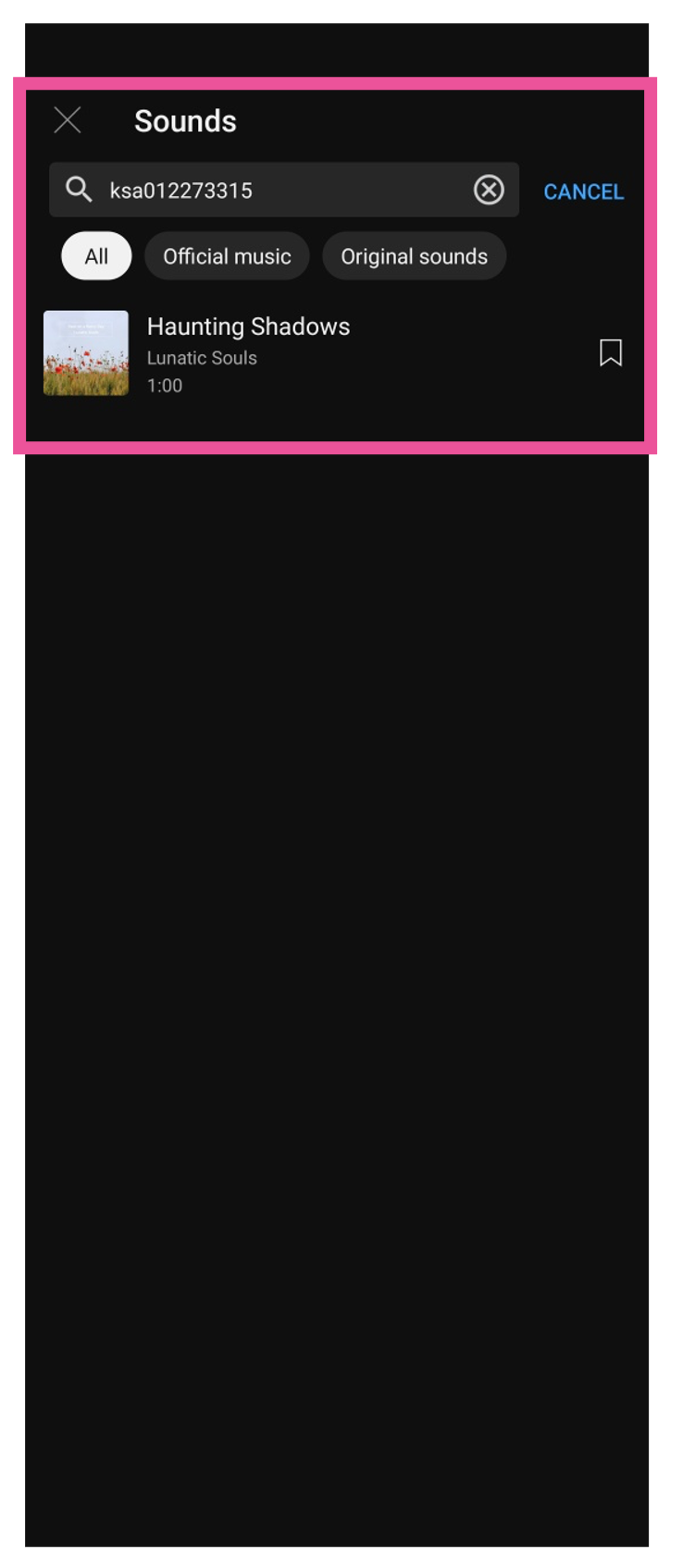
在音乐列表页面中检查提供的音乐,选择音乐并保存(建议搜索 ISRC)
5
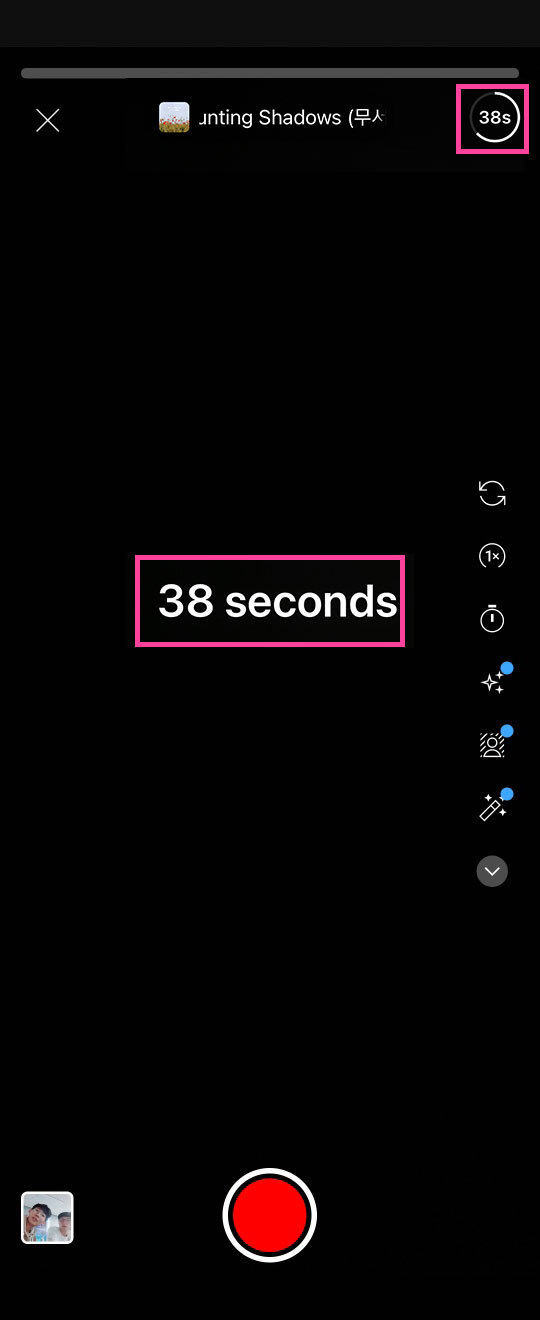
单击右上角的按钮检查音乐的时间限制是否激活,如果音乐长度短于视频,请检查是否禁用下面的移动上传可用性时间限制。
6
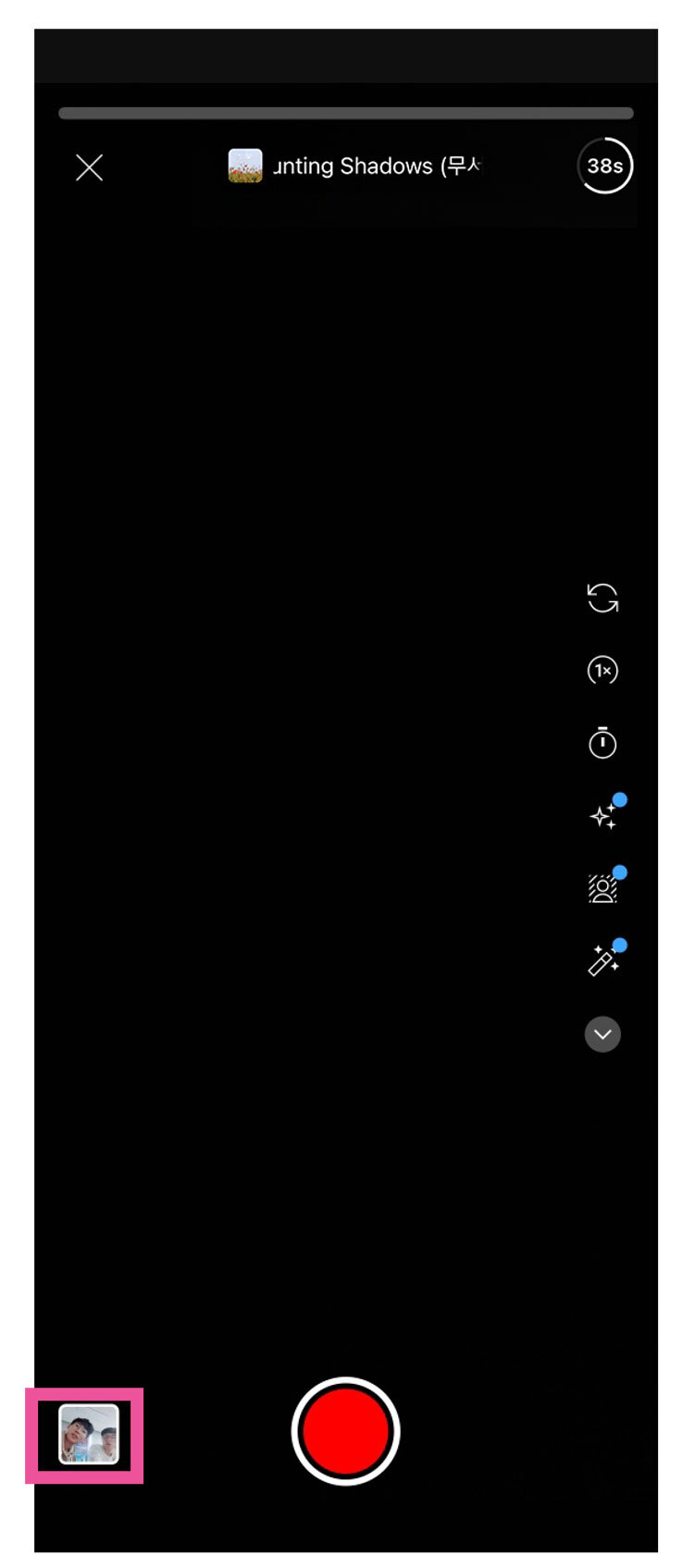
选择左下方的“相册”标签
7
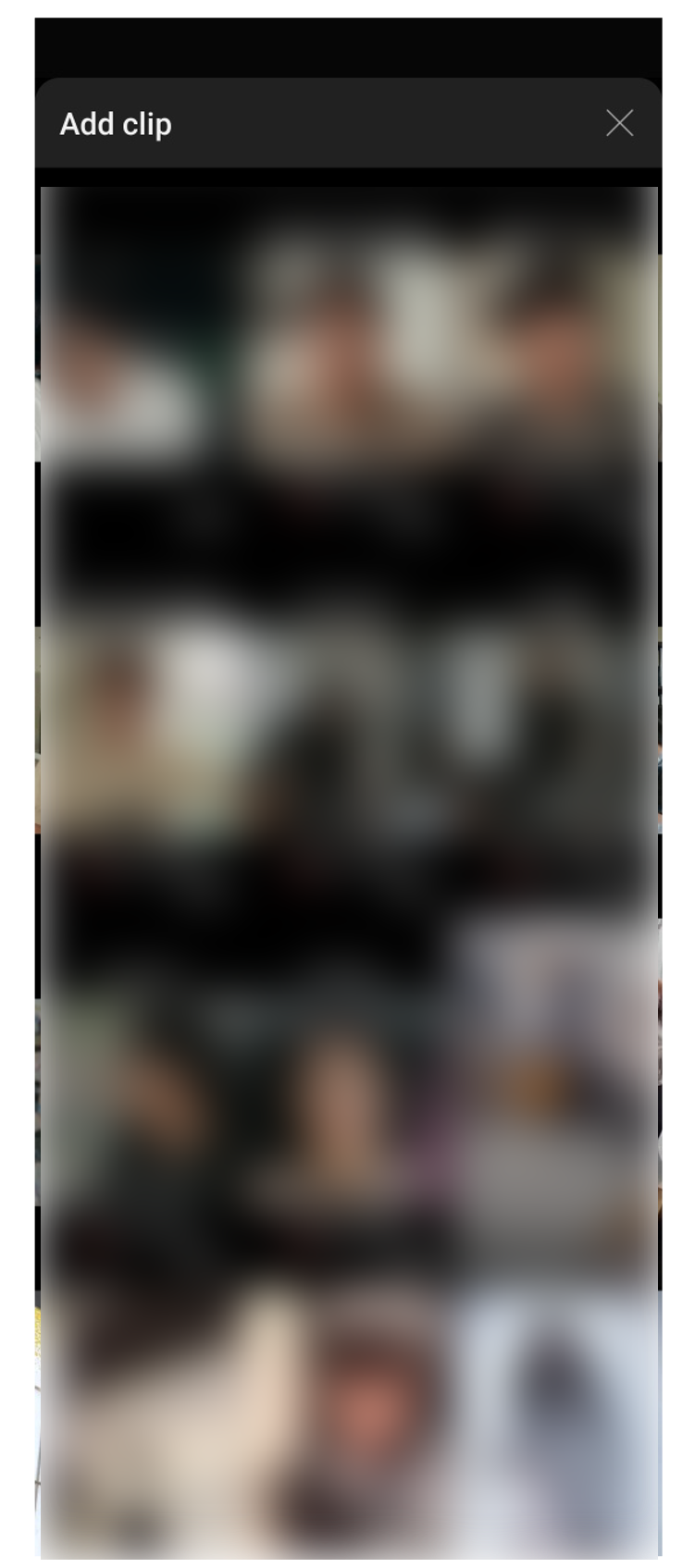
选择剪辑并点击完成按钮
8
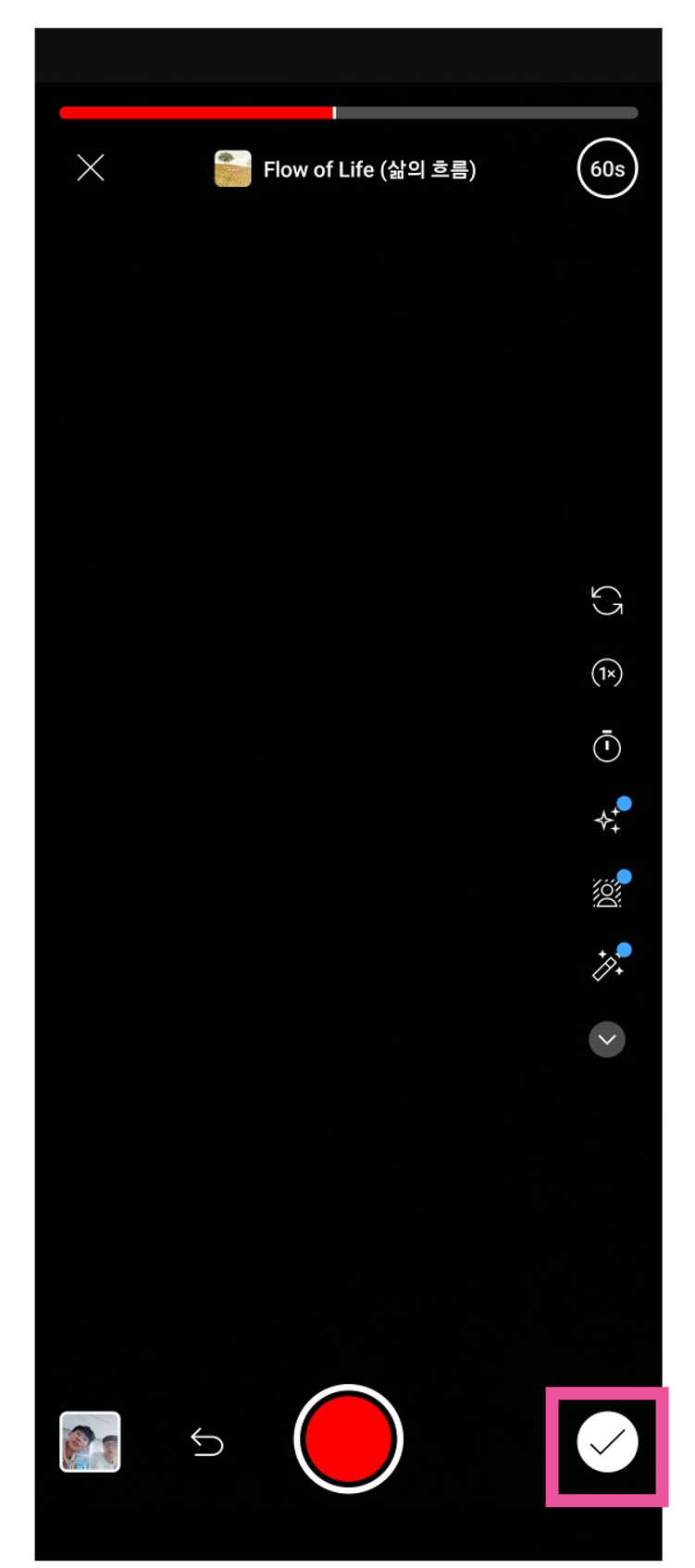
点击右下角的检查按钮
9
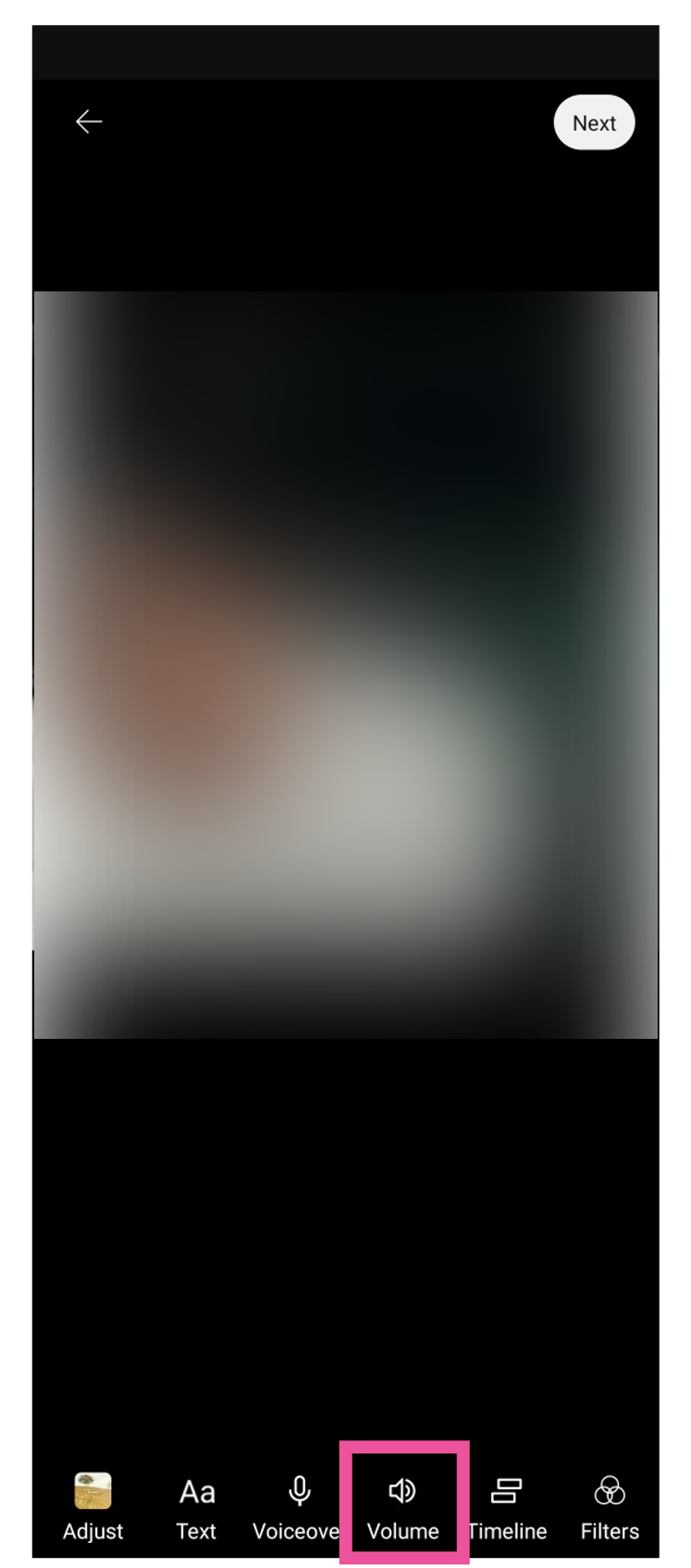
选择底部音量选项卡
10
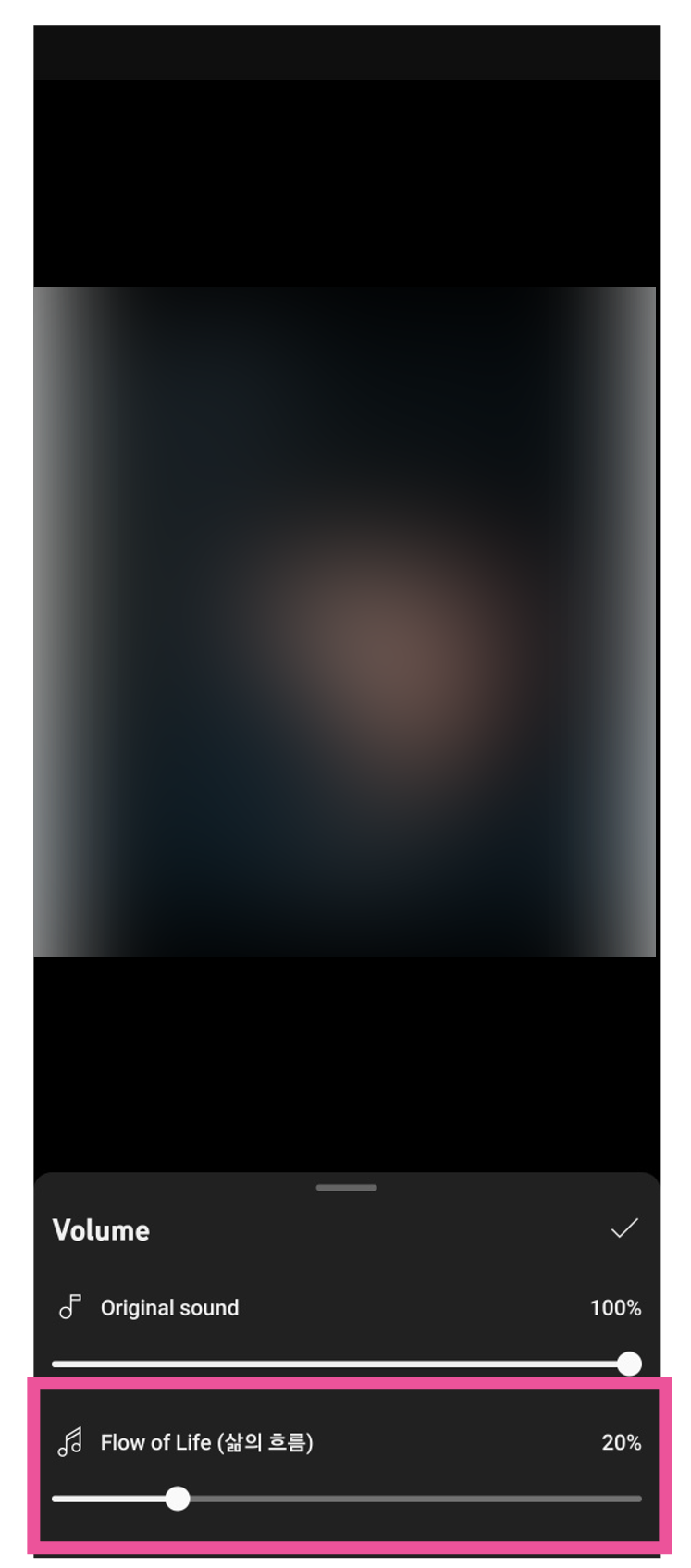
设置为所选音乐源的 20% 需要“11% 或更多” 如果为 10% 或更少,则可能无法获取收入
11
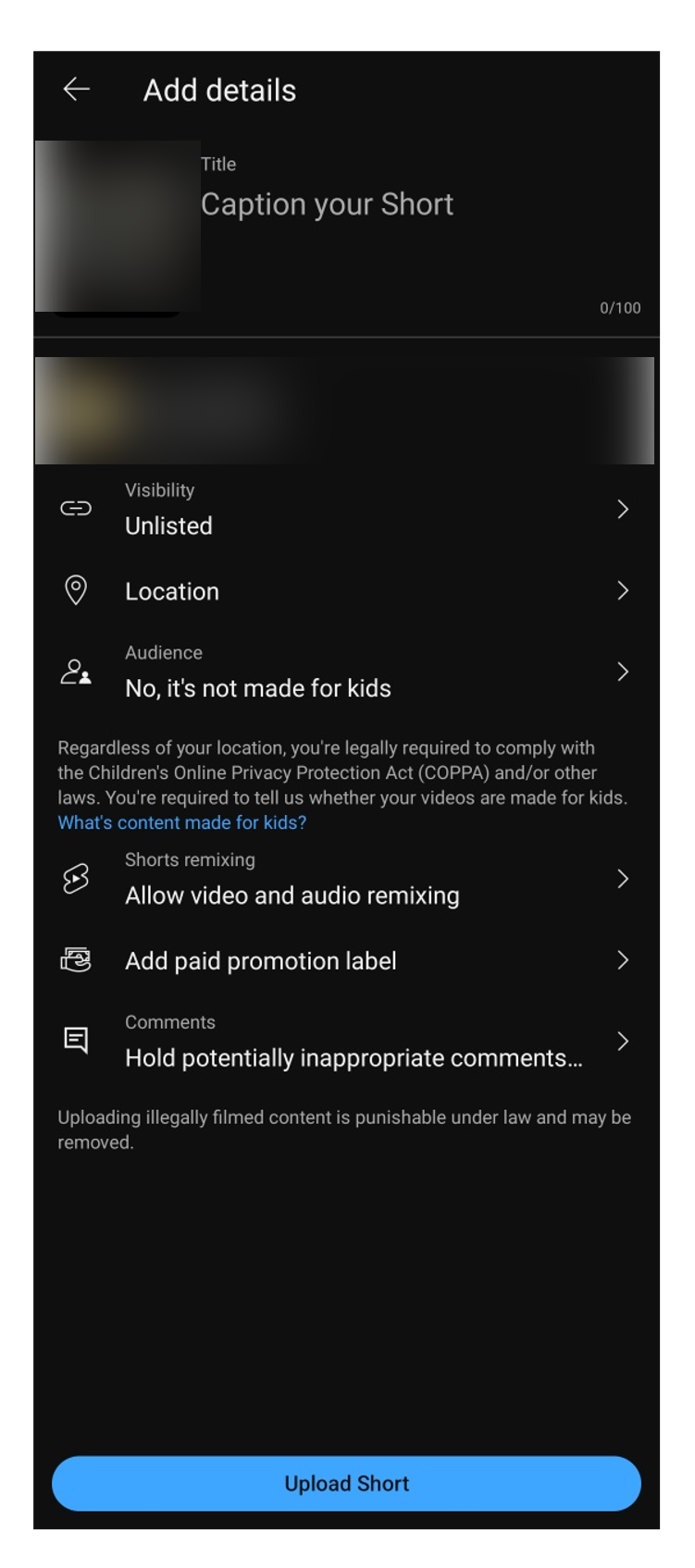
完成并填写详细信息后上传
禁用移动上传可用性的时间限制
重要的!
按照以下说明禁用上传音乐的时间限制。如果音乐有时间限制,右上角会有一个比视频长度短的图标。如果您没有设置限制,请继续正常操作。 如何进行
1
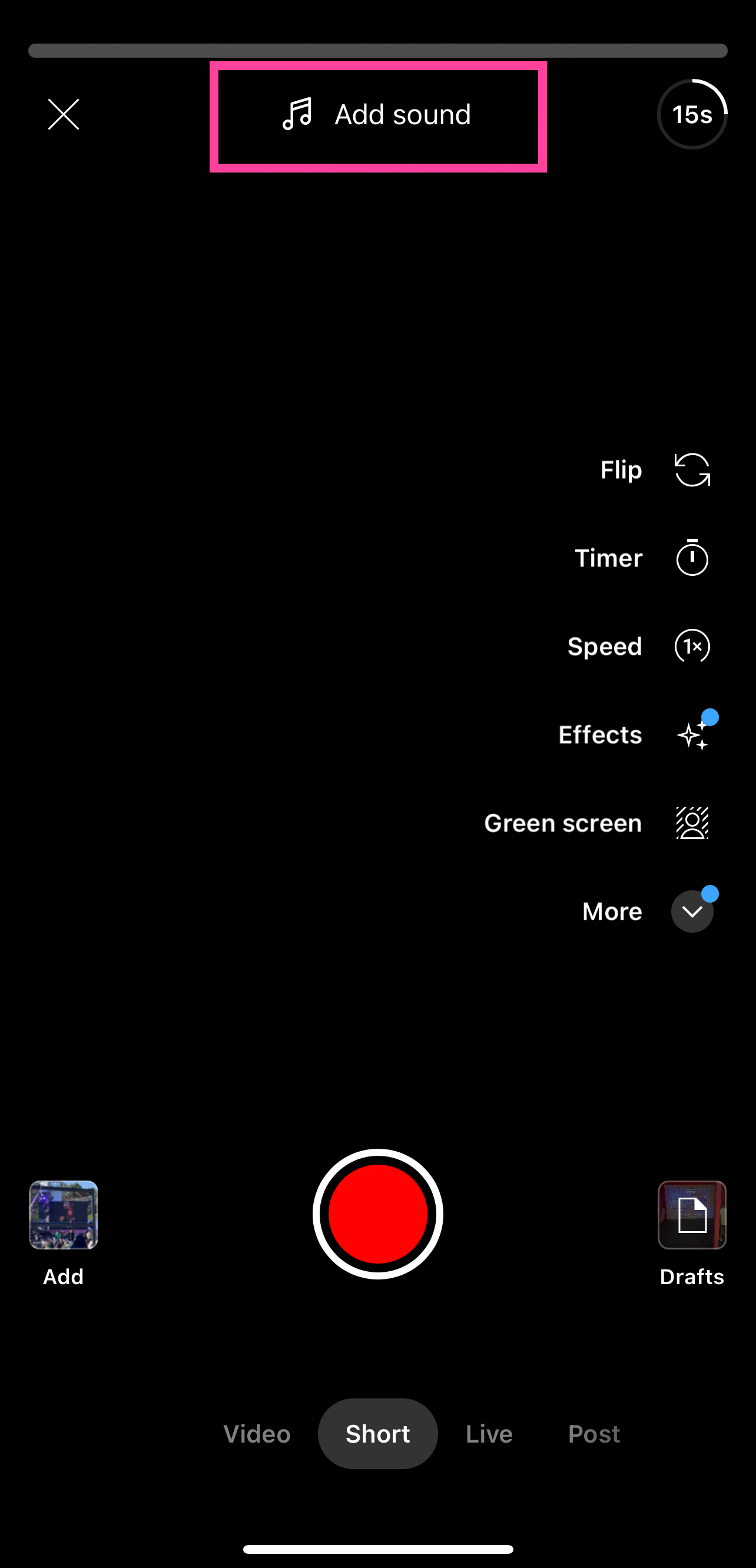
点击顶部的添加声音
2
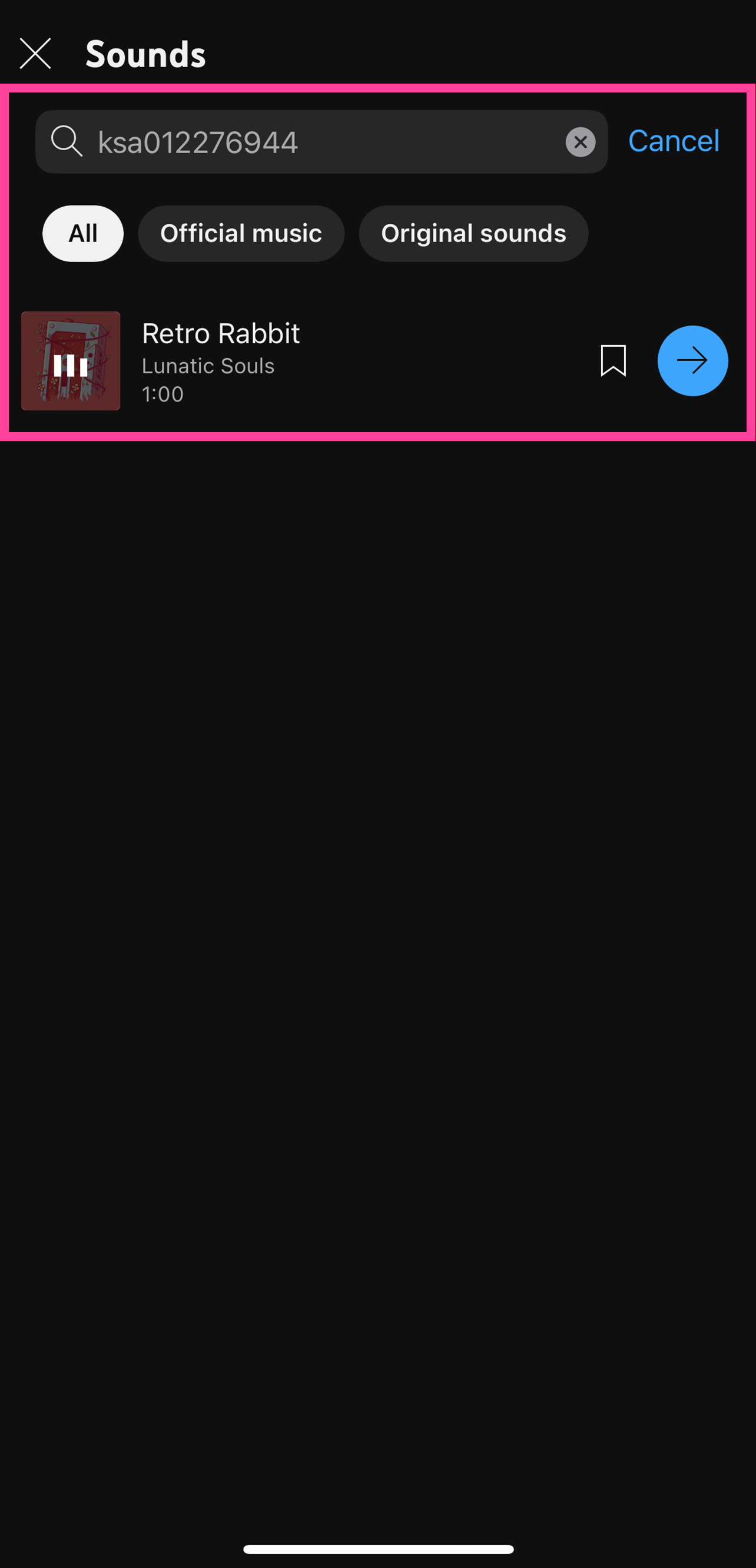
在音乐列表页面中检查提供的音乐,选择音乐并保存(建议搜索 ISRC)
3
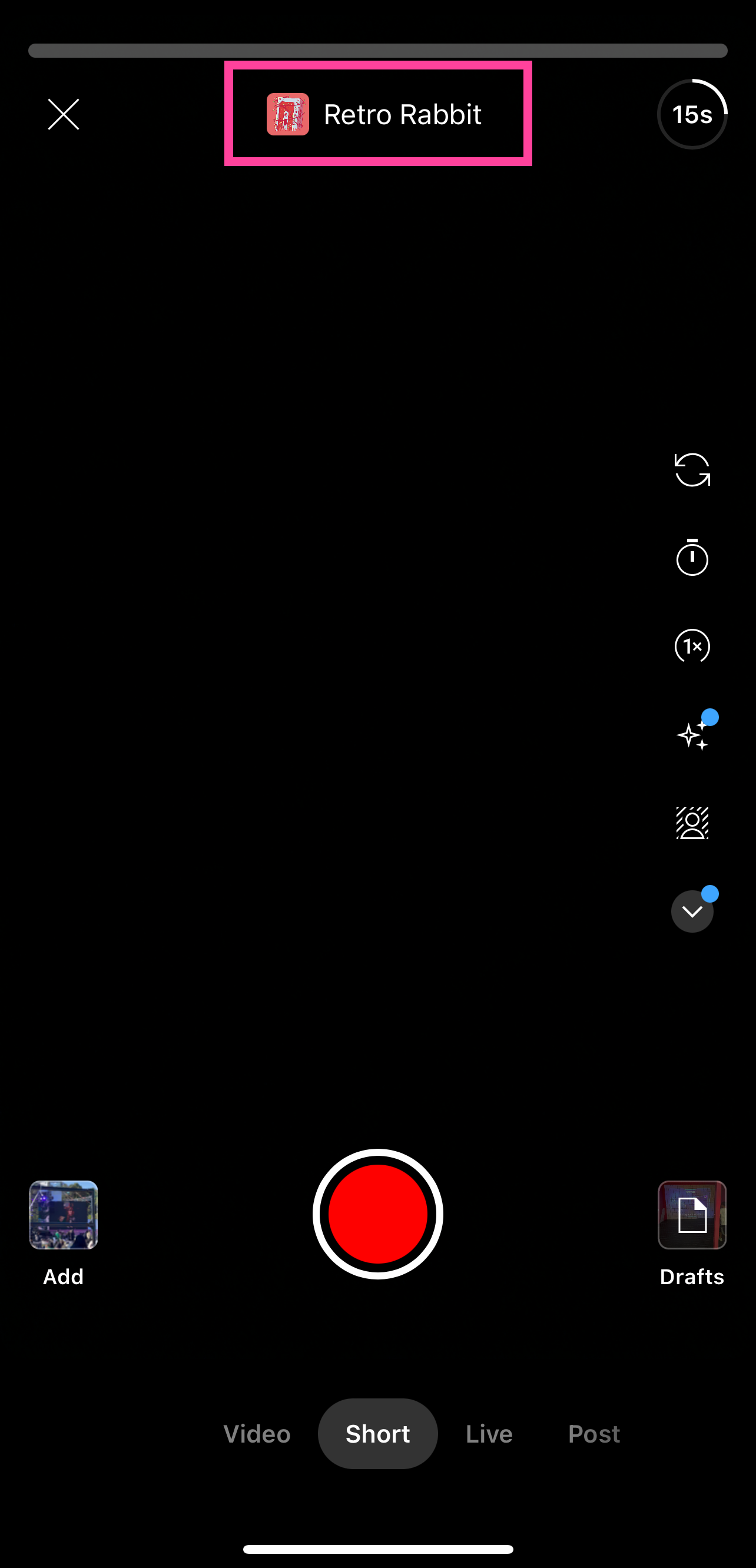
点击歌曲
4
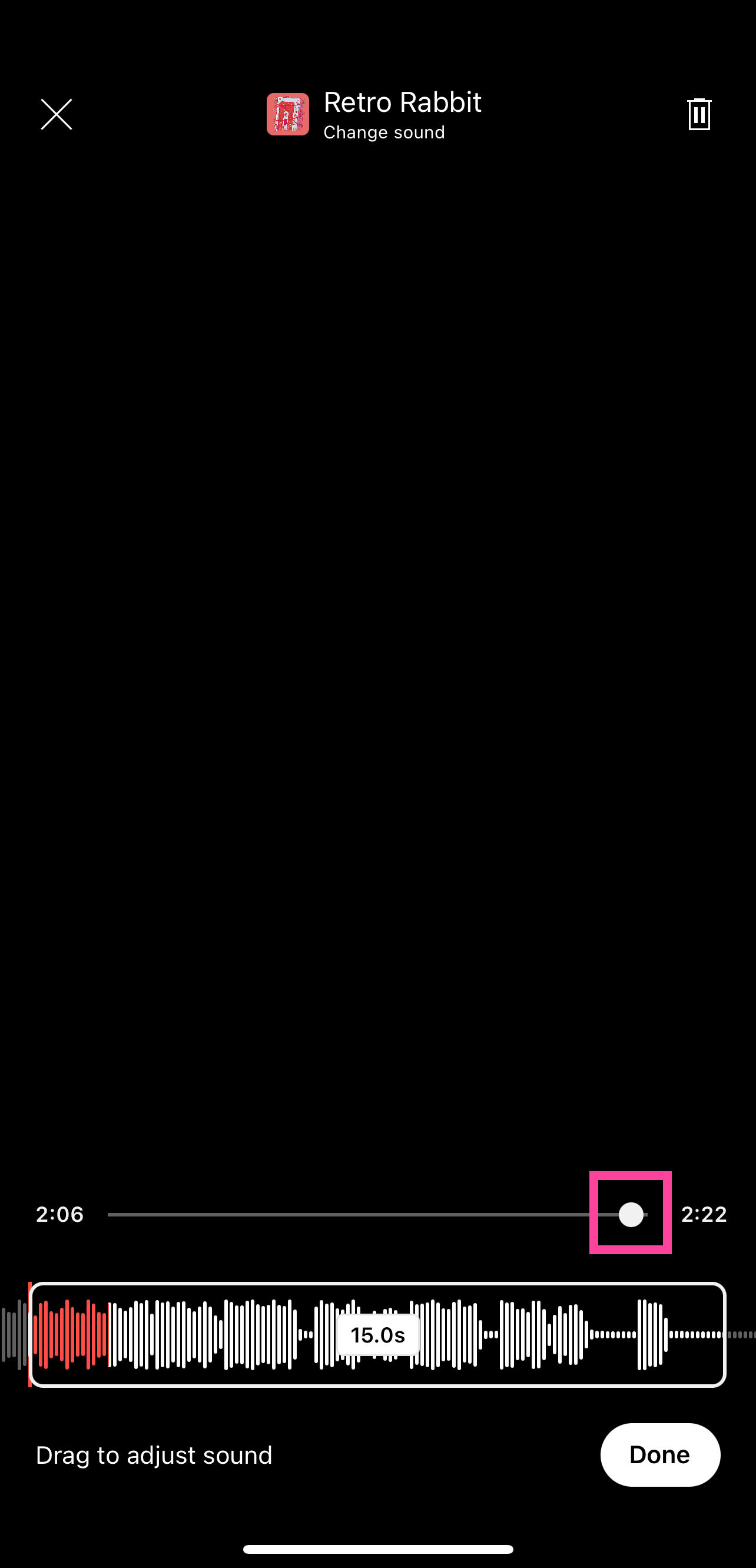
将底部的音乐编辑框拖到最左端,设置为0:00, 向左拖动至0:00
5
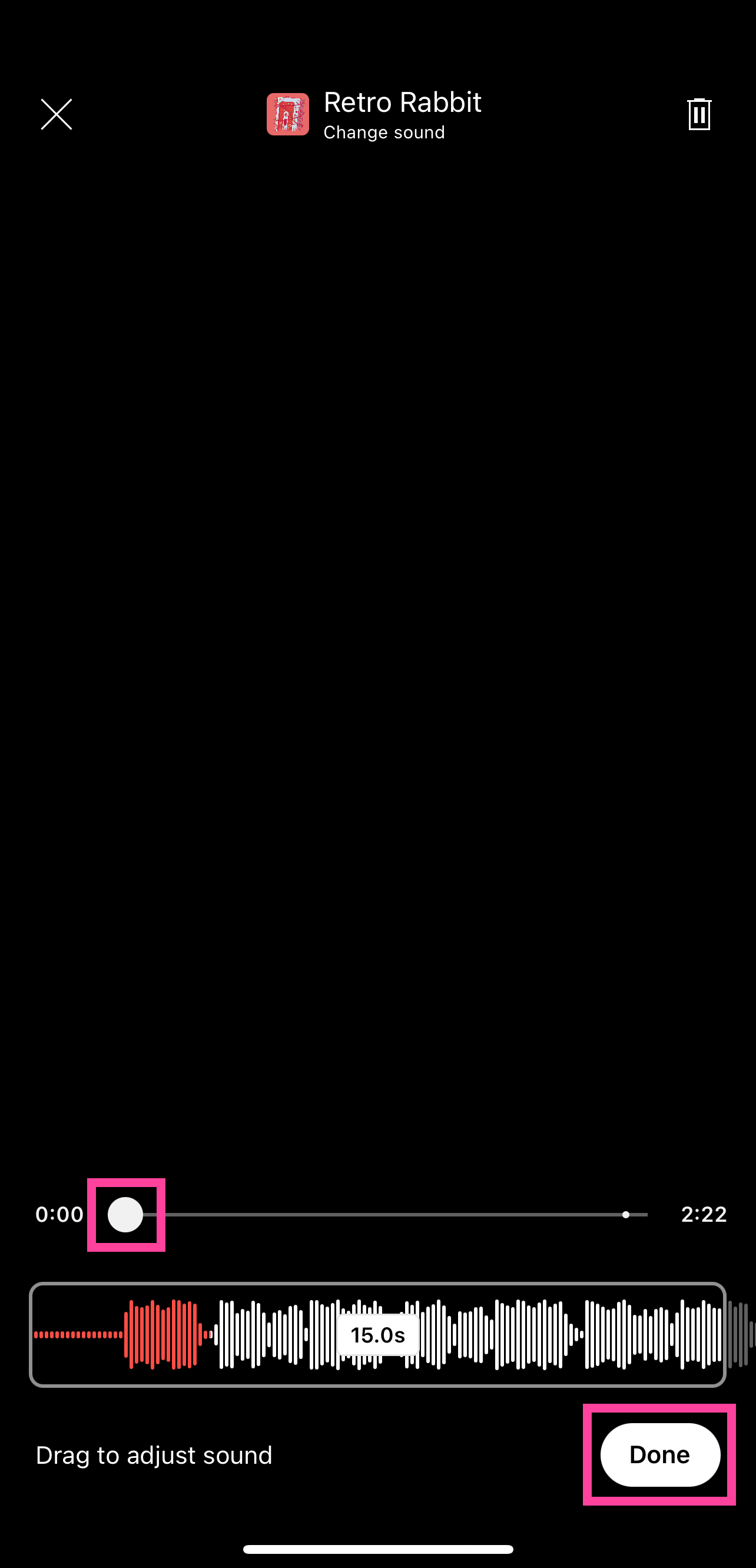
检查0:00秒,点击右下角的检查按钮
6
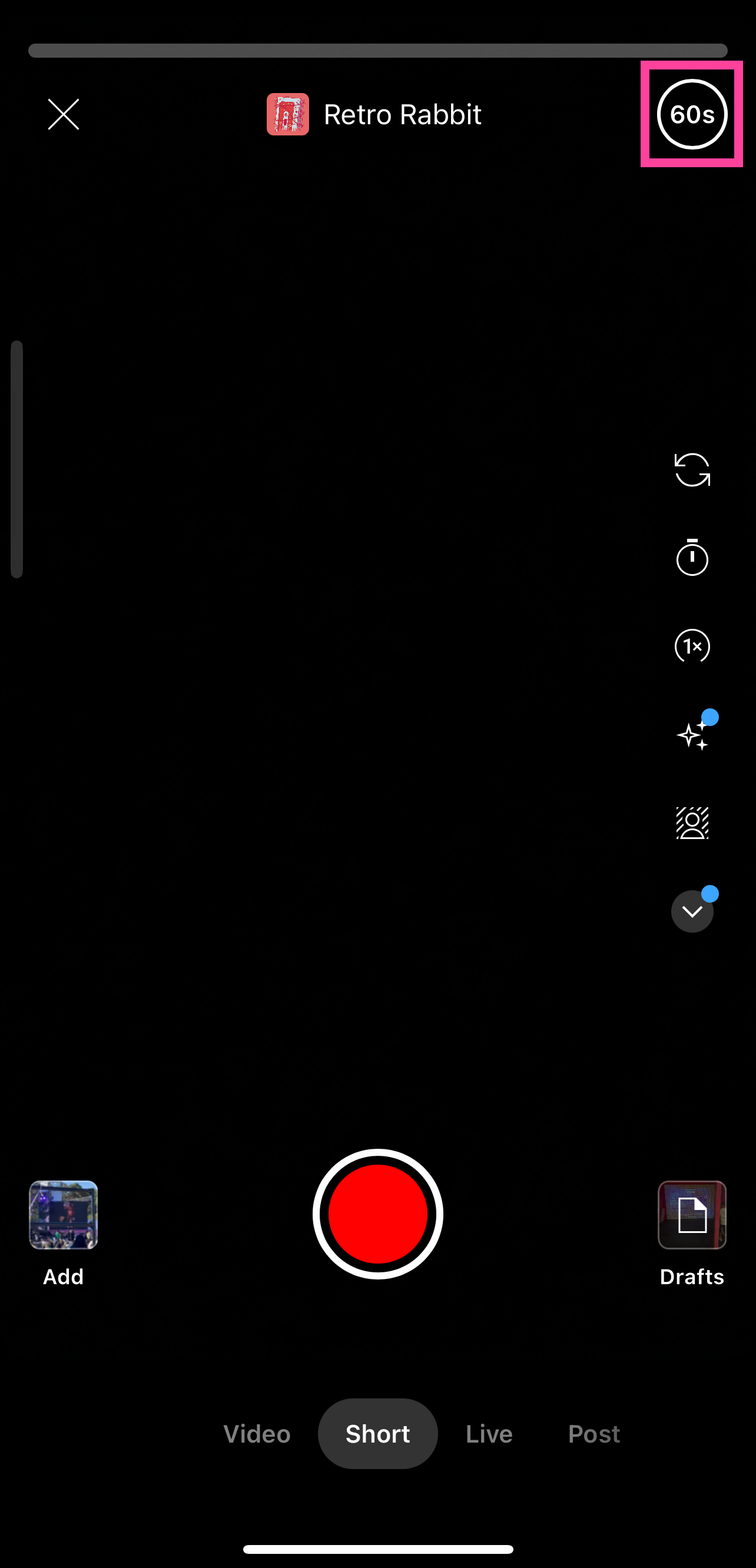
点击右上角的时间,确认60秒。
7
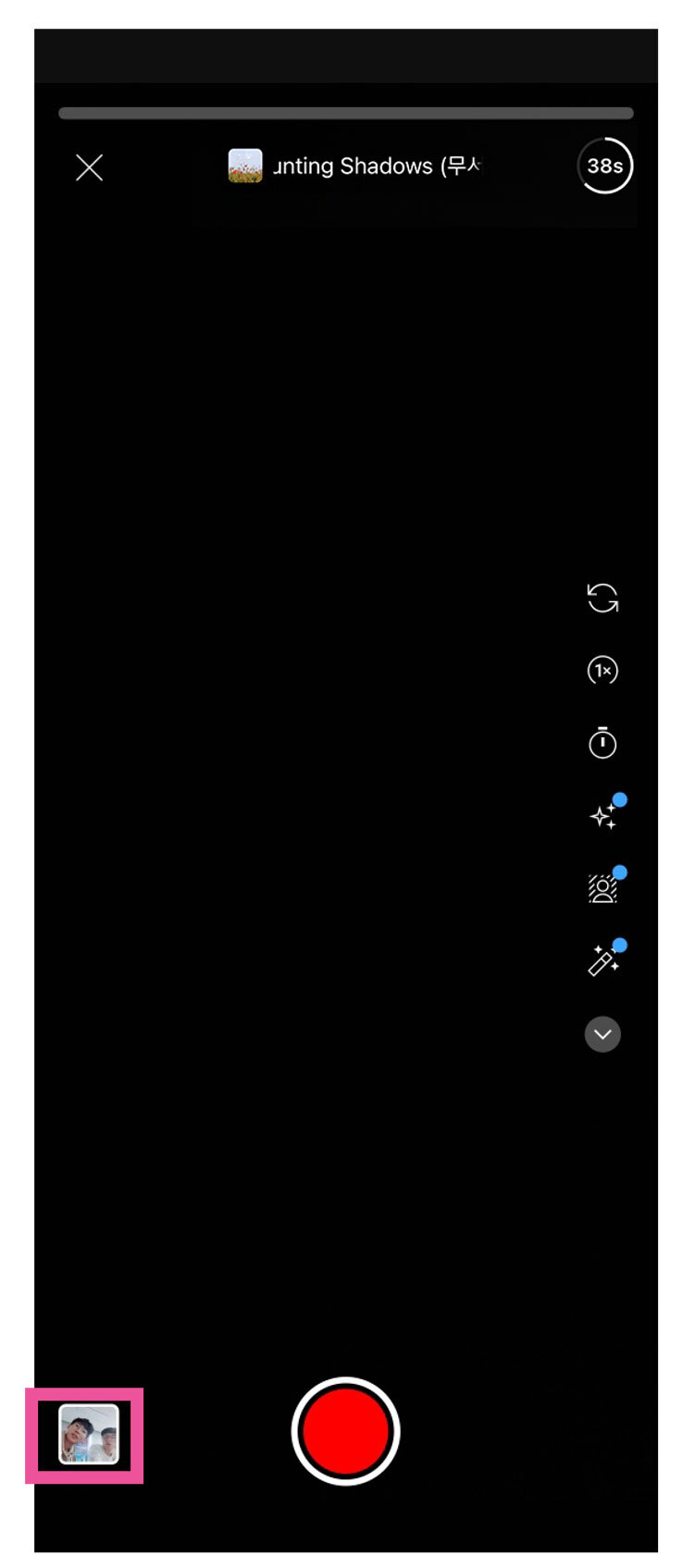
按照移动上传指南中的第 6 步完成上传
电脑短片上传指南
重要的!
对于 PC 上传,视频必须至少为 30 秒或更长时间。重要的是,声源必须足够大,以便 YouTube AI 能够检测到。
我们建议在移动 Youtube 应用上上传。
1. 在制作视频中插入我们的音乐。2
. 确保视频和音乐长度至少为 30 秒。3
. 以 YouTube AI 可以识别的音量将音乐插入 YouTube Shorts。4
. 在 YouTube Studio 中访问已上传内容的视频详细信息
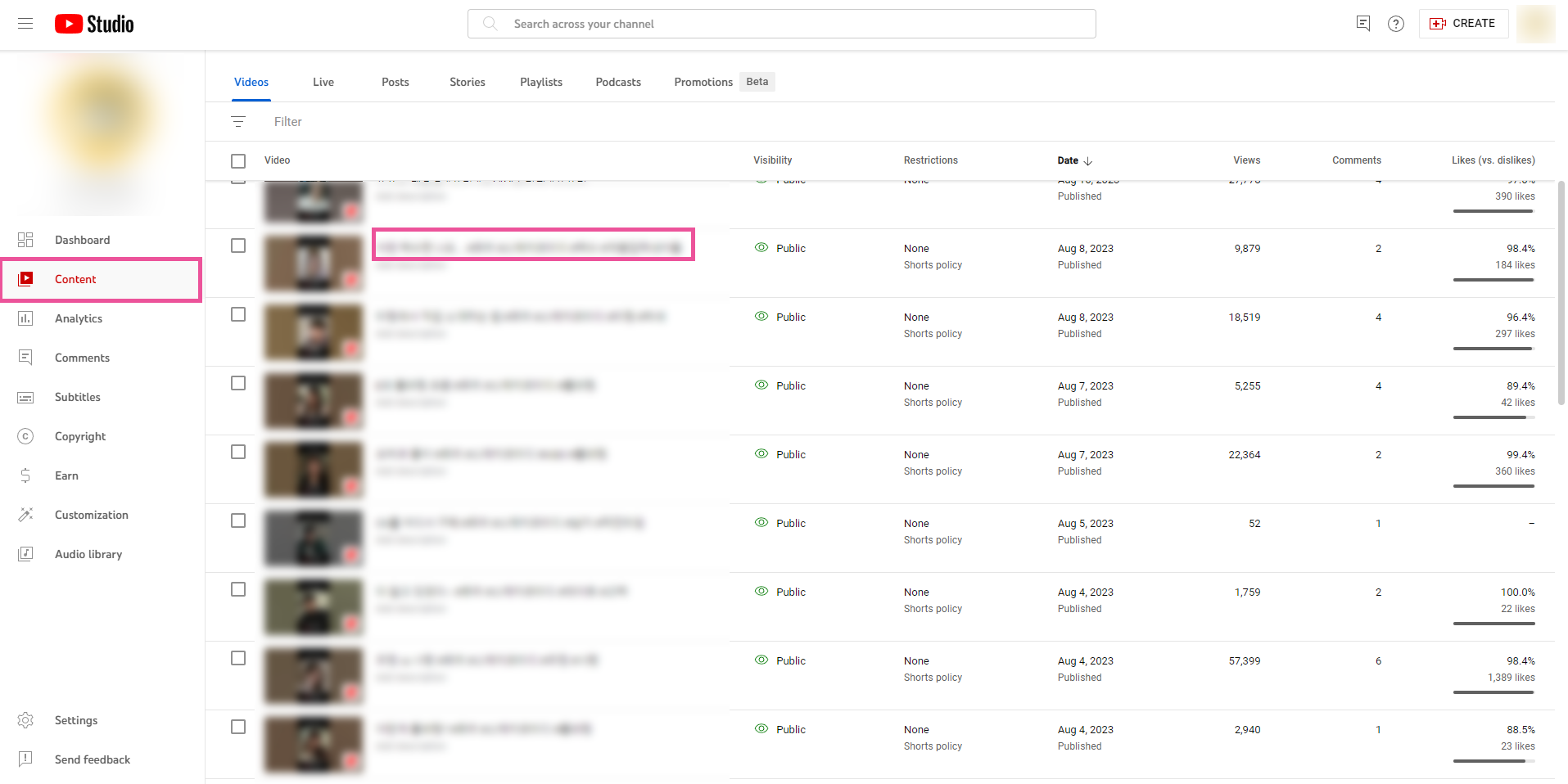
5. 将鼠标悬停在右侧的限制上,然后选择“查看详细信息”
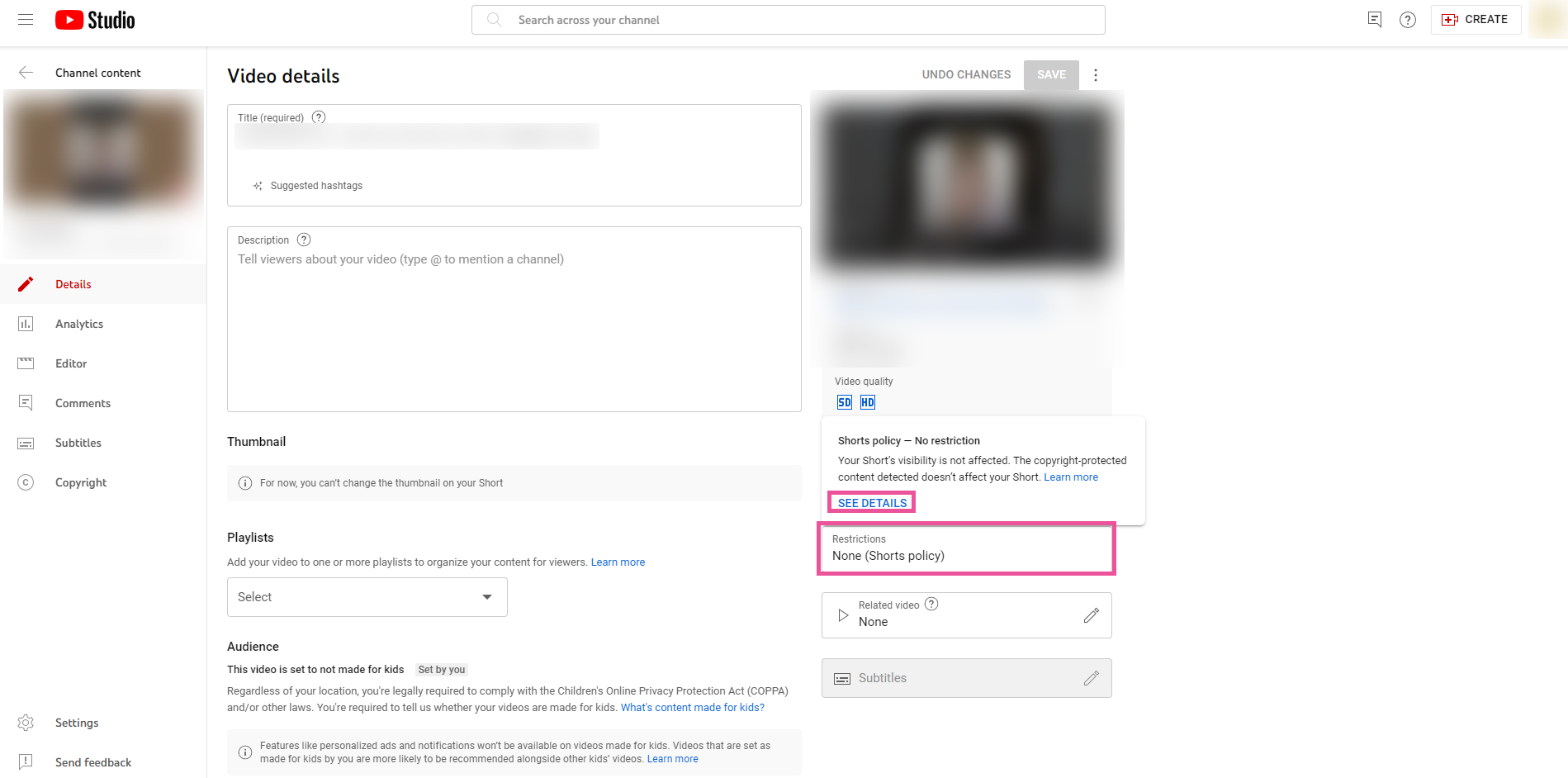
6. 检查视频中使用的音乐是否被 Youtube AI 识别。
这可能需要长达 48 小时才能完成。